
Εάν δεν έχετε δώσει ποτέ το Trello Power-Ups, λείπεις. Αυτά είναι πρόσθετα που μπορούν να λειτουργήσουν μαγεία στις σανίδες σας.
Οι λειτουργίες Power-Ups προσφέρουν επιπλέον λειτουργίες, πεδία και δεδομένα στον λογαριασμό σας στο Trello. Για παράδειγμα, το JotForm σάς επιτρέπει να δημιουργείτε μορφές στο Trello με σχεδόν μηδενική προσπάθεια. Υπάρχουν όλα τα είδη των χρήσιμων χαρακτηριστικών που μπορείτε να ξεκλειδώσετε, αν ξέρετε πού να κοιτάξετε.
Ας εξερευνήσουμε μερικά από τα καλύτερα Power-Ups που μπορείτε να ωφεληθείτε από ό, τι και αν χρησιμοποιείτε το Trello, αλλά πρώτα θα σας δείξουμε πώς να τα ενεργοποιήσετε και να τα απενεργοποιήσετε.
Πώς να ενεργοποιήσετε / απενεργοποιήσετε τη λειτουργία τροφοδοσίας Trello
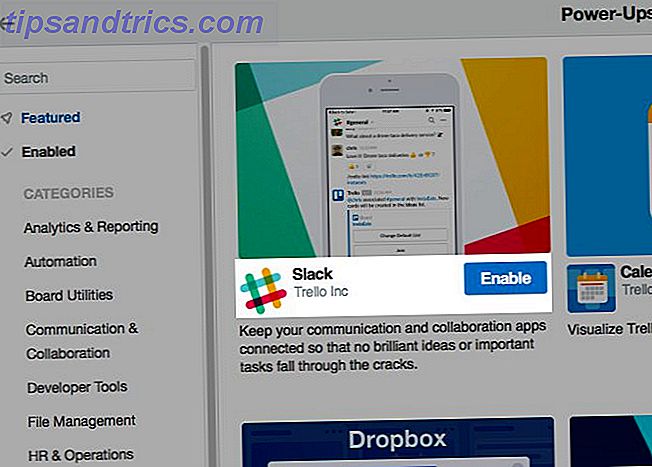
Ανοίξτε οποιαδήποτε τράπεζα Trello και κάντε κλικ στο κουμπί Εμφάνιση μενού κάτω από την εικόνα προφίλ σας επάνω δεξιά. Στο αναδυόμενο μενού που εμφανίζεται, θα δείτε ένα κουμπί Power-Ups . Κάντε κλικ σε αυτό για να μπείτε στον κόσμο του Trello Power-Ups, το οποίο είναι μια γκαλερί γεμάτη από πρόσθετα για να διαλέξετε.
Κάθε Power-Up συνοδεύεται από μια περιγραφή μεγέθους δαγκώματος και ένα μεγάλο μπλε κουμπί Enable για να προσθέσετε το Power-Up στην ενεργή πλακέτα. Αφού το ενεργοποιήσετε, θα δείτε ένα εικονίδιο με το γρανάζι δίπλα στο όνομα του Power-Up. Αυτό οδηγεί στις ρυθμίσεις του Power-Up.
Δεν είστε σίγουροι τι κάνει μια συγκεκριμένη Power-Up; Κάντε κλικ σε αυτό στη γκαλερί για να αποκαλύψετε μια λεπτομερή περιγραφή που σας λέει τι πρέπει να ξέρετε.
Μόλις ενεργοποιήσετε ένα Power-Up, εμφανίζεται συνήθως σε ένα από τα δύο μέρη:
- Στο πίσω μέρος μιας κάρτας, στην ενότητα Power-Ups στην πλαϊνή γραμμή, ή
- Στα αριστερά του κουμπιού εμφάνισης μενού στο πίνακα
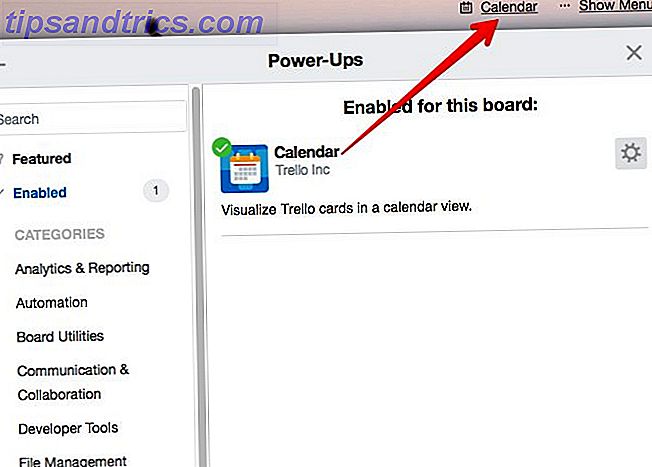
Αν θέλετε να απενεργοποιήσετε ένα Power-Up, θα πρέπει πρώτα να το αναζητήσετε στη γκαλερί. Θα βρείτε το κουμπί Απενεργοποίηση στις ρυθμίσεις του πρόσθετου.
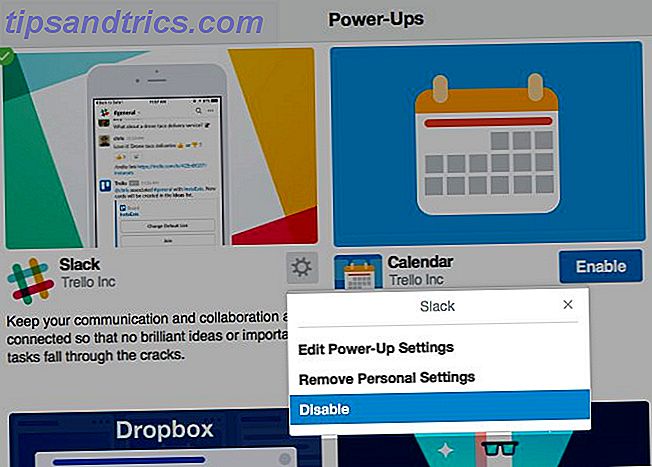
Τώρα ας εξερευνήσουμε μερικά από αυτά τα εξαιρετικά Power-Ups. Μπορείτε να τα αναζητήσετε από την ίδια τη γκαλερί.
1. Ημερολόγιο
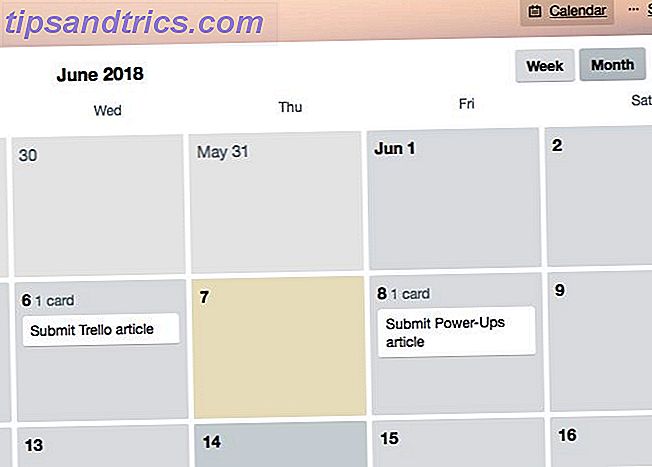
Η ενεργοποίηση Ημερολογίου εμφανίζει τις κάρτες σας σε ένα ημερολόγιο, γεγονός που καθιστά εύκολη την τήρηση των καρτελών σε εύθετο χρόνο. Μπορείτε να αλλάξετε μεταξύ δύο προβολών για το ημερολόγιο: μια εβδομαδιαία προβολή και μια μηνιαία προβολή. Μη διστάσετε να μετακινήσετε τις κάρτες γύρω για να ενημερώσετε τις ημερομηνίες λήξης τους.
Θέλετε να συγχρονίσετε το ημερολόγιο ενός σκάφους με το προσωπικό σας; Αναζητήστε το εικονίδιο με το γρανάζι δίπλα στο Μήνα (δηλ. Το κουμπί μηνιαίας προβολής στην επάνω δεξιά γωνία του ημερολογίου). Θα βρείτε τη λειτουργία συγχρονισμού κρυμμένη πίσω από αυτήν.
Η προβολή ημερολογίου δεν είναι η μόνη ειδική προβολή που μπορείτε να προσθέσετε σε μια σανίδα. Δοκιμάστε το Trello Tree View Power-Up αν θέλετε να εμφανίσετε λίστες και κάρτες σε μορφή δέντρου.
2. Επαναλήπτης κάρτας
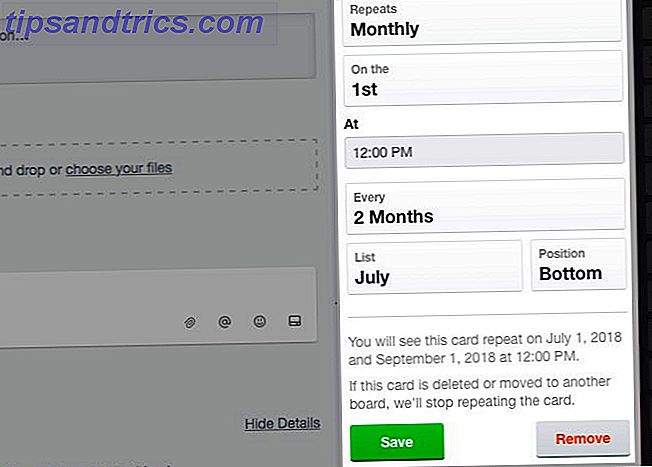
Χάρη στην ενεργοποίηση του Repeater Card, μπορείτε να αφήσετε τη Trello να χειριστεί τη δημιουργία καρτών για εσάς. Μόλις το ενεργοποιήσετε, το Power-Up σάς επιτρέπει να προγραμματίσετε την επικάλυψη καρτών. Μπορείτε να το κάνετε αυτό από το πίσω μέρος της κάρτας.
Αναζητήστε το κουμπί Επανάληψη στην πλαϊνή μπάρα στην πίσω πλευρά της κάρτας. Κάντε κλικ σε αυτό για να αποκαλύψετε τις ρυθμίσεις κλωνοποίησης κάρτας. Μεταξύ άλλων, θα μπορείτε να επιλέξετε τη λίστα, τη θέση και τη συχνότητα δημιουργίας επαναλαμβανόμενων καρτών.
Εάν μετακινήσετε την κάρτα σε άλλο πίνακα (ή ακόμα και διαγράψετε), η λειτουργία Power-Up καθίσταται ανενεργή και η κάρτα δεν θα επαναληφθεί πια.
3. Προσαρμοσμένα πεδία
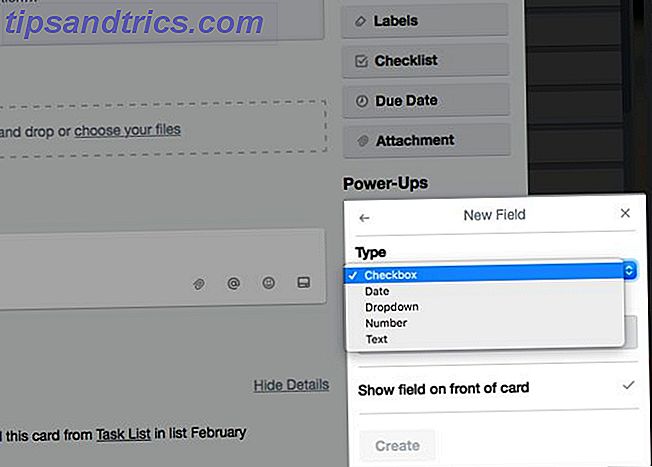
Αν θέλετε να ξεπεράσετε τους πίνακες ελέγχου και να προσθέσετε στοιχεία όπως τα αναπτυσσόμενα μενού, τις ημερομηνίες και τα emoji, χρειάζεστε την Προσαρμογή πεδίων προσαρμοσμένων πεδίων. Μετά την ενεργοποίησή του, ανοίξτε μια κάρτα πίσω και κάντε κλικ στο κουμπί Custom Fields στην πλαϊνή γραμμή για να ξεκινήσετε τη δημιουργία νέων πεδίων.
Η προσθήκη και η διαγραφή δεδομένων πεδίου είναι απλή. Κατά τη δημιουργία ενός πεδίου, έχετε τη δυνατότητα να το εμφανίσετε στο μπροστινό μέρος της κάρτας.
4. Κάρτα γήρανσης
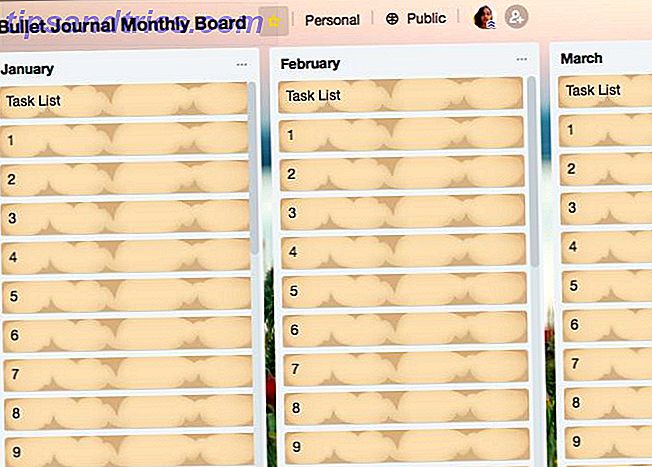
Η ενεργοποίηση κάρτας γήρανσης εξασφαλίζει ότι οι αδρανείς κάρτες δεν γλιστρούν κάτω από το ραντάρ σας. Καθώς οι κάρτες μεγαλώνουν και παραμένουν ανενεργές, αρχίζουν να ξεθωριάζουν (όπως μπορείτε να δείτε στο screenshot παραπάνω).
Η ιδέα εδώ είναι να σας ζητήσουμε να αναλάβετε δράση σε παλιές κάρτες. Απορρίψτε τα ή να τα αντιμετωπίσετε! Μόλις ενημερώσετε μια κάρτα, θα χάσει την ηλικιωμένη εμφάνιση. Αν θέλετε να δείτε πότε έχει ληφθεί τελευταία η κάρτα, ελέγξτε την κάρτα για την ημερομηνία.
Μπορείτε να αλλάξετε μεταξύ δύο οπτικών λειτουργιών για ηλικιωμένες κάρτες:
- Κανονική λειτουργία: Αυξημένη διαφάνεια
- Pirate mode (Λειτουργία πειρατών): Φινίρισμα "crackle and tear"
Για να μεταβείτε στη λειτουργία της επιλογής σας, επισκεφτείτε τις ρυθμίσεις του Power-Up.
5. Αναβολή κάρτας
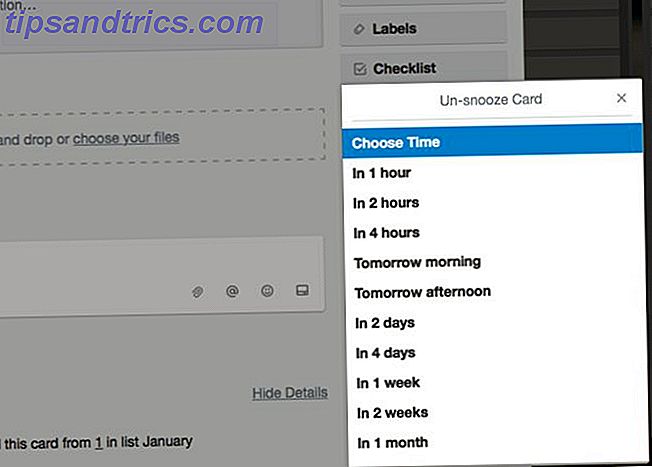
Αυτό το Power-Up είναι για εκείνες τις κάρτες που δεν θέλετε να ξεφορτωθείτε ούτε να θέλετε να τις αντιμετωπίσετε αμέσως. Τους αρχειοθετεί για να τους κρατήσει μακριά από τα μάτια μέχρι να είστε έτοιμοι να τα αντιμετωπίσετε.
Αφού ενεργοποιήσετε το Power-Up, κάντε κλικ στο κουμπί του στο πίσω μέρος μιας κάρτας για να αποκαλύψετε τις επιλογές αναβολής. Μπορείτε να επιλέξετε μία από τις προκαθορισμένες διάρκειες ή να προσθέσετε μια προσαρμοσμένη ημερομηνία και ώρα.
Αμέσως μετά την αναβολή του χρόνου αναβολής, η κάρτα επανεμφανίζεται στο διοικητικό σας συμβούλιο. Αν θέλετε να πάρετε την κάρτα πριν από αυτή την ώρα, κατευθυνθείτε στο Εμφάνιση Μενού> Περισσότερα> Αρχεία που έχετε αποθηκεύσει για να το βρείτε.
6. Butler
Επιθυμείτε να έχετε έναν βοηθό για να δημιουργήσετε κάρτες, να τα ταξινομήσετε, να τα αντιστοιχίσετε και να τα αρχειοθετήσετε, να προσθέσετε ετικέτες, να ορίσετε ημερομηνίες λήξης και ούτω καθεξής; Έχετε ένα! Έρχεται με τη μορφή Butler Power-Up.
Μόλις δημιουργήσετε ειδικά κουμπιά για να χειριστείτε επαναλαμβανόμενες εργασίες, ο Butler φροντίζει τα υπόλοιπα. Αυτή η λειτουργία Power-Up είναι ο τρόπος που μπορείτε να προχωρήσετε εάν θέλετε να τοποθετήσετε το μεγαλύτερο μέρος της δραστηριότητας Trello στον αυτόματο πιλότο. Εδώ είναι πώς να ξεκινήσετε την εκχώρηση εργασιών σε Butler Πώς να δημιουργήσετε προσαρμοσμένα κουμπιά στο Trello για επαναλαμβανόμενες εργασίες Πώς να δημιουργήσετε προσαρμοσμένα κουμπιά στο Trello για επαναλαμβανόμενες εργασίες Ξέρατε ότι μπορείτε να δημιουργήσετε προσαρμοσμένα κουμπιά που αυτοματοποιούν τις επαναλαμβανόμενες ενέργειες που κάνετε στο Trello; Διαβάστε περισσότερα .
7. Χαλαρώστε
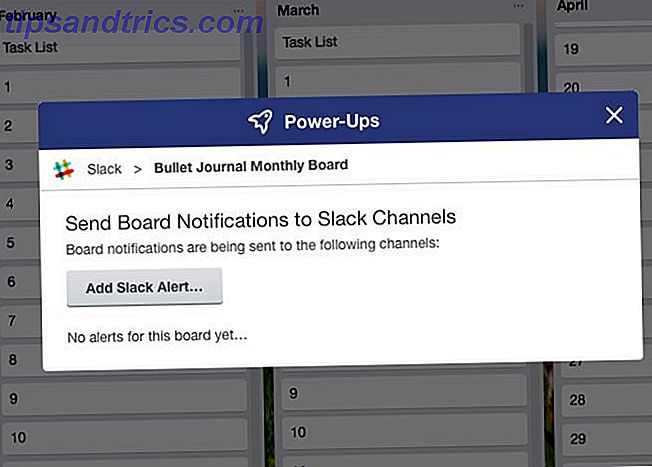
Το Slack Power-Up εξασφαλίζει ότι τα δεδομένα σας ρέουν ομαλά από Trello σε Slack και πίσω. Φέρνει συνομιλίες Slack στο Trello και αναρτά τη δραστηριότητα της κάρτας στο Slack.
Θέλετε υπενθυμίσεις και ειδοποιήσεις στο Slack για τη δραστηριότητα του Trello; Θεώρησε το τελειωμένη δουλειά. Μπορείτε επίσης να στείλετε κάρτες σε συγκεκριμένα κανάλια ή σε ένα άμεσο μήνυμα.
8. Twitter
Εάν η δουλειά σας εξαρτάται σε μεγάλο βαθμό από το Twitter, πάρτε το Twitter Power-Up αμέσως.
Αφού ενεργοποιήσετε το Power-Up και συνδέσετε το λογαριασμό Twitter μέσω του κουμπιού Twitter σε μια κάρτα πίσω, είστε έτοιμοι να φέρετε τα tweets και να τα προσαρτήσετε στις κάρτες. Μπορείτε να επιλέξετε από πηγές όπως το χρονοδιάγραμμά σας και τα μηνύματά σας. Η σύλληψη και η απομάκρυνση ενός τιτίβισμα σε μια κάρτα λειτουργεί επίσης.
Δεν χρειάζεται να αφήσετε το Trello και να μεταβείτε στο Twitter για να σας αρέσει ή να απαντήσετε σε tweets ή να τα επαναλάβετε. Για τα tweets που είναι προσαρτημένα στις κάρτες, μπορείτε να φροντίσετε τα καθήκοντα αυτά από την ίδια την Trello.
9. Zapier
Οι πίνακές σας Trello είναι πιο ευτυχισμένοι όταν τις συνδυάζετε με τον Zapier. ??? Πώς να χρησιμοποιήσετε το @zapier Power-Up για το Trello: https://t.co/zTTjKOwtHU pic.twitter.com/nN7RfEIMJT
- Trello (@trello) 13 Ιανουαρίου 2018
Εάν είστε οπαδός της υπηρεσίας αυτοματισμού Zapier, θα αγαπήσετε το Zapier Power-Up. Σας επιτρέπει να ενεργοποιήσετε τη δραστηριότητα Trello σε συνδυασμό με δραστηριότητα από άλλες εφαρμογές όπως το Gmail, το Evernote και το Facebook.
Για παράδειγμα, μπορείτε να χρησιμοποιήσετε το Power-Up για να πιέσετε τις αρχειοθετημένες κάρτες Trello σε ένα υπολογιστικό φύλλο φύλλων Google ή να μετατρέψετε τα μηνύματα ηλεκτρονικού ταχυδρομείου Gmail σε κάρτες Trello.
Εάν δεν είστε εξοικειωμένοι με τη δύναμη αυτοματισμού του Zapier, διαβάστε τον οδηγό μας για να δημιουργήσετε τρομερές αυτοματισμοί ζωής με αυτή τη δημοφιλή υπηρεσία.
10. Evernote
Το Evernote Power-Up σας επιτρέπει να αναζητάτε και να επισυνάπτετε σημειώσεις στις κάρτες χωρίς να αφήνετε το Trello. Μπορείτε επίσης να δημιουργήσετε σημειώσεις σε κίνηση και στη συνέχεια να τις προσαρτήσετε.
Παίρνετε πρόσβαση σε αυτές τις λειτουργίες μόνο αφού εξουσιοδοτήσετε τη Trello να χρησιμοποιήσει το λογαριασμό σας Evernote. Για να γίνει αυτό, θα πρέπει να έχετε πρόσβαση στις ρυθμίσεις Power-Up.
Πόσα Trello Power-Ups μπορείτε να χρησιμοποιήσετε;
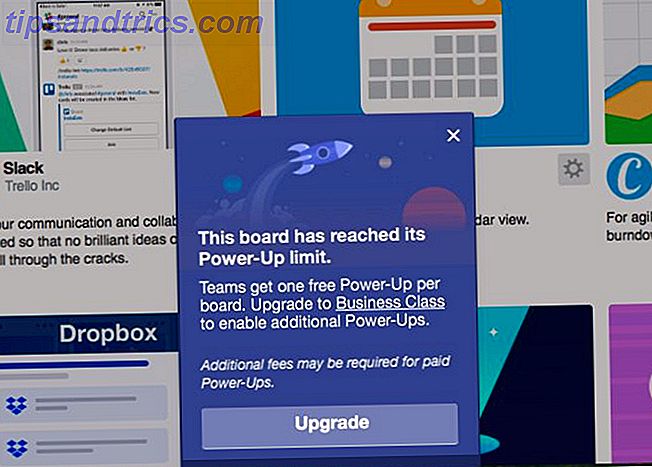
Αν ο λογαριασμός σας Trello περιλαμβάνεται στο σχέδιο Business Class ή στο πρόγραμμα Enterprise, δεν υπάρχει περιορισμός στον αριθμό των Power-Ups που μπορείτε να ενεργοποιήσετε.
Εάν χρησιμοποιείτε το Trello Gold ($ 5 / μήνα), έχετε τρία Power-Ups ανά σκάφος.
Είστε στην ελεύθερη βαθμίδα; Στη συνέχεια, έχετε μόνο ένα Power-Up ανά σκάφος. Αλλά μην αφήνετε να σας βγάλει από το Power-Ups. μπορείτε ακόμα να τα χρησιμοποιήσετε καλά!
Υπερφορτώστε τη ροή εργασίας σας Trello με Power-Ups
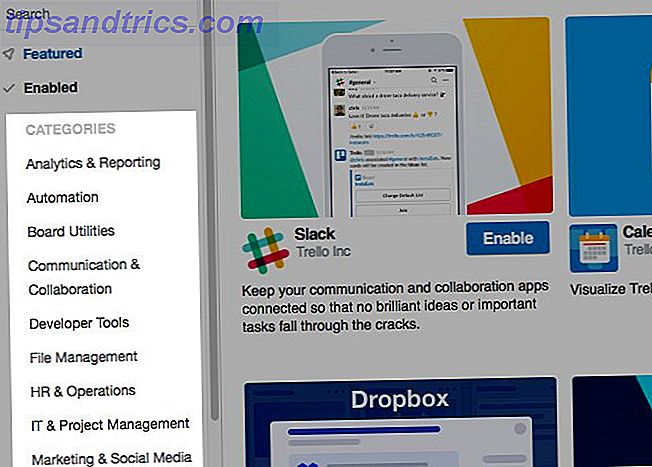
Έχουμε περιορίσει τη λίστα μας σε δέκα Power-Ups, αλλά υπάρχουν πολλά περισσότερα από αυτά που ήρθαν από. Είστε βέβαιοι ότι θα βρείτε μερικά που είναι σωστά για την ομάδα σας και τα σχέδιά σας.
Βαδίζοντας μέσω των δεσμών των δεδομένων που έρχονται σε σας από όλες τις κατευθύνσεις είναι σκληρή. Το Trello κατανοεί το δίλημμα σας και κάνει το κομμάτι του για να σας βοηθήσει με ειδικά χαρακτηριστικά όπως το Power-Ups. Επωφεληθείτε από αυτά και δημιουργήστε τη δουλειά σας με το Trello 10 Μοναδικές χρήσεις του Trello εκτός από τη Διαχείριση Έργων 10 Μοναδικές χρήσεις του Trello Εκτός από τη Διαχείριση Έργων Το Trello είναι μια χαρά του εραστή της λίστας. Η προσέγγισή της σε επίπεδο Kanban δεν είχε ως στόχο μόνο τη διαχείριση έργων. Μη μας πιστεύετε; Κοιτάξτε αυτές τις δέκα μοναδικές χρήσεις του Trello. Διαβάστε περισσότερα .



